Değerli anları kolayca kaydetmek için video, ses, oyun ve web kamerası kaydedin.
Minecraft'ta Akıcı Bir Oyun İçin Daha Fazla RAM Nasıl Ayrılır?
Minecraft oynarken, özellikle daha büyük dünyalar inşa ederken gecikmelerle ve karelerin titremesiyle karşılaşmak çok baş ağrıtıcıdır; Minecraft'a daha fazla RAM ayırmayı öğrenmenin neden yardımcı olduğunu burada bulabilirsiniz. Bunu yapmak gecikmeyi en aza indirecek ve daha akıcı bir oyun için kare hızlarını iyileştirecektir. İlk başta zorlayıcı olabilir, ancak endişelenmenize gerek yok. Aşağıdaki bölümler size Minecraft'a daha fazla RAM vermenin en iyi yöntemlerini verecektir; sonunda sizi bir bonus ipucu bekliyor.
Rehber Listesi
Minecraft'a Daha Fazla RAM Tahsis Etmek İçin Varsayılan Başlatıcıyı Kullanın CurseForge LauncherC ile Minecraft'a Daha Fazla RAM Nasıl Tahsis Edilir ATLauncher ile Minecraft'a Daha Fazla RAM Ayırın Daha Az Doluluk/Yüksek FPS ile Minecraft Kaydetmek İçin Bonus İpuçlarıMinecraft'a Daha Fazla RAM Tahsis Etmek İçin Varsayılan Başlatıcıyı Kullanın
Minecraft'ın hayranıysanız, Mojang'ın Default Launcher'ını duymuş olabilirsiniz. Bu Minecraft Launcher oyun kurulumlarını yönetir, farklı sürümlere erişmenizi sağlar ve çeşitli ayarları özelleştirmenize olanak tanır. Bunların yanı sıra, Minecraft'a daha fazla bellek vererek oyun performansını iyileştirmenize yardımcı olabilir.
Her şeyden önce, Varsayılan Başlatıcı'yı kullanarak Minecraft'a daha fazla RAM ayırmanın yolu şöyle:
Aşama 1Minecraft Başlatıcısını başlatın, ardından “Kurulumlar” sekmesine kaydırın. Burada, “üç noktalı” simgeyi seçin, ardından açılır listeden “Düzenle”yi seçin.
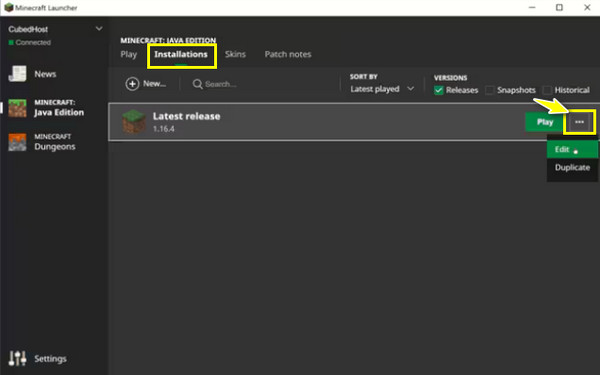
Adım 2Bu yeni pencerede, "Daha Fazla Seçenek" açılır menüsüne tıklayın. Minecraft için gigabayt sayısını değiştirebileceğiniz "JVM Argümanları"na doğru aşağı kaydırın. Bu örnek bunu 2G'den 4G'ye değiştirdi; işiniz bittiğinde "Kaydet"e tıklayın.
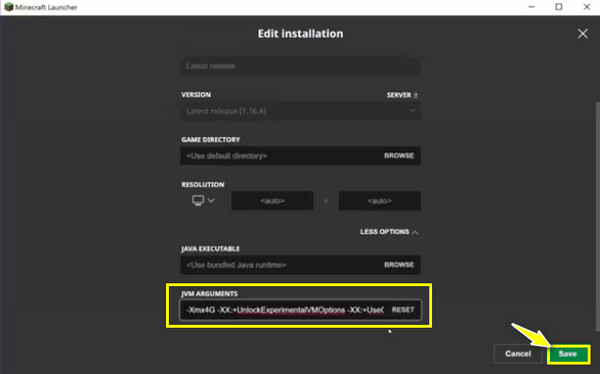
Aşama 3Şimdi, Başlatıcı ana ekranına geri dönün, "Oyna" butonuna tıklayın ve Minecraft deneyiminizin tadını daha fazla RAM ile çıkarın!
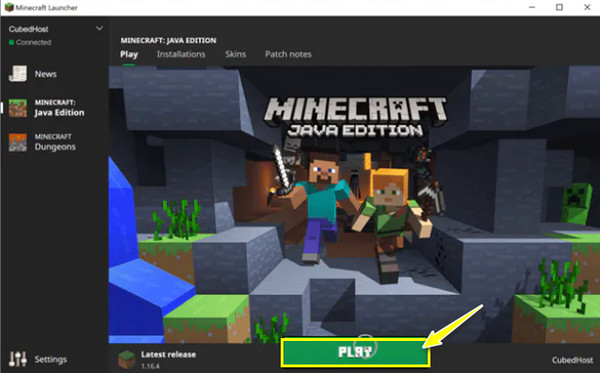
CurseForge Launcher ile Minecraft'a Daha Fazla RAM Nasıl Tahsis Edilir
Öte yandan CurseForge Launcher, Minecraft'ın tonlarca modunu ve mod paketini çalıştırmak için talep gören bir platform olmuştur ve indirme süreçlerini kolaylaştırmıştır. Ayrıca özelleştirmeyi ve Minecraft'ın farklı sürümlerini çalıştırmayı da kapsayarak oyun deneyiminizi geliştirmek için ikinci en iyi seçenek konumuna gelmiştir.
O halde fazla söze gerek yok, bu başlatıcıyı kullanarak Minecraft'a daha fazla RAM ayırıp oyun deneyiminizi nasıl geliştirebileceğinizi öğrenmek için aşağıdaki adımları izleyin.
Aşama 1CurseForge Launcher'ı açın, ardından ekranın en sol köşesindeki "Ayarlar" düğmesine gidin. "Oyun Belirli" bölümünden oyun ayarlarını açmak için "Minecraft"a tıklayın.

Adım 2Ardından, “Java Ayarları”nı bulun, ardından Minecraft'ın sahip olmasını istediğiniz RAM'i ayarlamak için “Ayrılmış Bellek” kaydırıcısını çekin. Daha sonra, üstteki “Çıkış” düğmesine tıklayın ve oyuna başlayın.
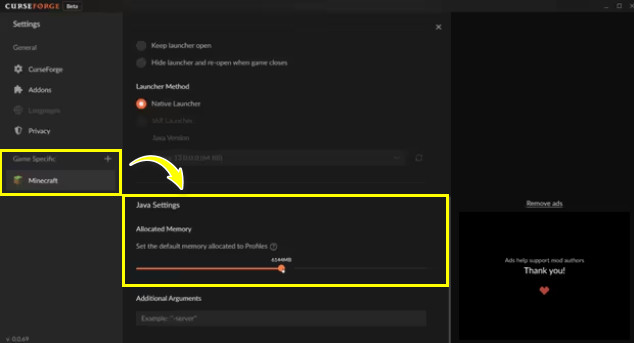
ATLauncher ile Minecraft'a Daha Fazla RAM Ayırın
Mod paketlerinin kurulumunu da basitleştiren son ATLauncher, çeşitli modlar için yerleşik desteğe sahiptir ve size daha geniş özelleştirme seçenekleri sunar. Sadece Minecraft'a daha fazla RAM ayırmak değil, aynı zamanda manuel kurulumun zahmeti olmadan modlu oyun oynamayı keşfetmek istiyorsanız başlatıcı en iyi seçimdir.
Ne zaman hazır olursanız olun, Minecraft'a daha fazla bellek ayırmayı öğrenmek için ATLauncher'ı nasıl kullanacağınızı öğrenin.
Aşama 1ATLauncher'ı şimdi masaüstü ekranınızda başlatın. Lütfen sağ taraftaki bölmeden “Ayarlar” bölümüne gidin. Sonra, oyun ayarlarını açmak için “Java/Minecraft” sekmesini seçin.
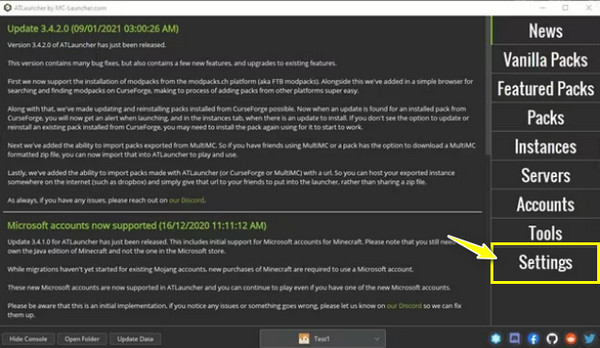
Adım 2Bu pencereden, ihtiyaçlarınıza göre “Maksimum Bellek/RAM”i ayarlayın; sayıyı kendiniz ayarlayabilir veya “Yukarı/Aşağı” düğmelerini kullanabilirsiniz. Ayarlanan RAM’i şimdi Minecraft’a tahsis etmek için “Kaydet” düğmesine tıklayın.
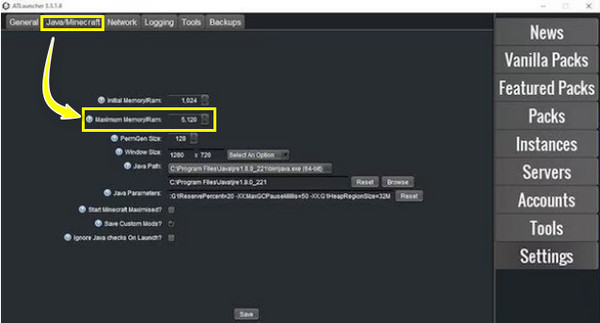
Daha Az Doluluk/Yüksek FPS ile Minecraft Kaydetmek İçin Bonus İpuçları
Artık Minecraft'a daha fazla RAM ayırmanız gerektiğine göre, oyununuz gelişiyor! Benzersiz Minecraft dünyanızı başkalarıyla paylaşmak istediğinizi varsayalım. Daha az kaynak kullanımı ve daha akıcı bir kayıt için yüksek kare hızlarını garantilemek için, 4Easysoft Ekran Kaydedici! Program, kayıt çözünürlüğünü 1080p ile 720p arasında ayarlamanıza olanak tanır, yükü en aza indirirken iyi bir görsel kaliteyi korur. Ayrıca, diğer video ve ses ayarları oyun yakalama tercihlerinize ve sisteminiz için en iyi işe yarayan ayarlara göre ayarlanabilir. Belirlenen Oyun Kaydedici'nin yanı sıra, bu araç video, ses ve web kamerası kaydedicisi içerir ve bu da onu çevrimiçi dersleriniz, iş toplantılarınız, sunumlarınız, anlatımlarınız ve daha fazlası için çok yönlü bir çözüm haline getirir.

Game Recorder ile Minecraft'ı yüksek fps ve çözünürlükle kolayca kaydedin.
Oyununuzu gecikmesiz kaydetmek için CPU ve GPU hızlandırmasını kullanın.
Oyun oynarken web kamerası görüntülerini ve seslerini kaydetmeyi etkinleştirin.
Kaydı önizleyerek gereksiz bir kısmın kesilip kesilmediğini kontrol edin.
100% Güvenli
100% Güvenli
Aşama 1İçinde 4Easysoft Ekran Kaydedici, başlamak için diğer kayıt seçenekleri arasında "Oyun Kaydedici" düğmesini seçin. Lütfen Minecraft oyununun ekranınızda zaten çalıştığından emin olun.

Adım 2“Oyunu seç” butonuna tıklayın ve açılan listeden “Minecraft” penceresini seçin. Daha sonra, kayıt oturumu sırasında bir web kamerası katmanı mı ekleyeceğinize yoksa anlatacağınıza karar verin. Eğer öyleyse, gerekli butonları açın.

Kaydın yüksek kalitede olmasını sağlamak için “Tercihler” butonunu açın ve orada istediğiniz kare hızını ve kaliteyi ayarlayın, ardından devam etmek için “Tamam” butonuna tıklayın.

Aşama 3Her şey hallolduğunda, Minecraft'ı kaydetmeye başlamak için "REC" düğmesine tıklayın. Daha sonra, bittiğinde, Önizleme penceresinde gereksiz kısımları kesin. Minecraft'a RAM ayırdıktan sonra Minecraft kaydınızı yüksek kalitede kaydetmek için "Export" düğmesine tıklayın.

Çözüm
Bunlar, kolay kurulum sağlamanın yanı sıra Minecraft'a daha fazla RAM ayırmayı öğrenerek gelişmiş bir deneyim yaşamanıza yardımcı olabilecek, dünya çapında Minecraft için yaygın olarak kullanılan başlatıcılardır. Artık, kesinlikle daha büyük dünyalarınızın, modlarınızın ve dokularınızın keyfini herhangi bir gecikme veya takılma olmadan çıkarabilirsiniz. Bu daha akıcı Minecraft deneyimini yakalamaya karar verirseniz, şunu kullanın: 4Easysoft Ekran Kaydedici. Daha az kaynak kullanımıyla yüksek kaliteli video ve sese yol açan hepsi bir arada bir çözümdür. Ayrıca, trimmer, açıklama araçları ve daha fazla özelleştirme seçeneğiyle çalışır. Bugün deneyin ve oyununuzu dünyayla paylaşın!
100% Güvenli
100% Güvenli


